Assim que você tenha baixado ou comprado algumas das novas aplicações iPhone / iPod touch na App Store. Mas não muito tempo depois, você percebeu que não há necessidade de instalar esse app. Este tutorial irá guiá-lo em excluí-lo do seu iPhone ou iPod touch (iPod touch 4 incluído). Siga os caminhos a seguir, e você pode facilmente apagar os aplicativos do seu iPhone (iPhone 4S e 5S/5C/5 / 4 incluído).
Parte 1: Excluir Diretamente Aplicativos de Homescreen do seu iPhone / iPad / iPod touch
- No trampolim, localize o aplicativo que você deseja excluir.
- Toque e segure o ícone do aplicativo que você deseja excluir. Depois de alguns segundos a tela vai começar a " mexer "e um X aparecerá ao lado de cada um dos aplicativos que você instalou através da App Store.
- Toque no "x" ao lado do ícone do aplicativo que você deseja remover. Quando solicitado, selecione "Excluir ".
- Poof! E agora ele se foi.
- Se o aplicativo estiver listado em seus aplicativos do iTunes, bem, você vai querer removê-lo de lá - ou então ele irá re-instalar a próxima vez que você sincronizar. Como alternativa, você pode manter o aplicativo em seus aplicativos do iTunes, e configurar o iTunes não sincronizar todos os aplicativos, apenas os que você deseja manter. Veja o guia Aplicativos do dispositivo da próxima vez ele está conectado no iTunes para opções de sincronização.
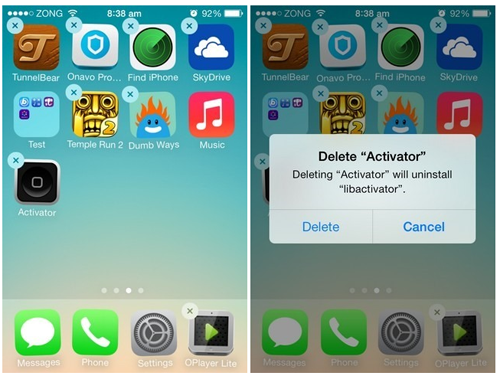
Parte 2: Excluir Apps no menu Configurações em seu dispositivo iOS
- Encontre em "Configurações" no seu iPhone, iPad ou iPod.
- Em seguida, escolha "Geral", e toque na opção "Uso" sob ele.
- Você pode tocar no botão "Mostrar todos os Apps" para obter todos os seus Apps no dispositivo apresentado.
- Agora, escolha o que você deseja excluir e toque nele e toque no botão "Excluir App".
- Haverá uma mensagem pop-up que lhe permite confirmar a exclusão ação. Basta tocar no "App Delete" para confirmá-la.
- Isto é tudo. O app desapareceu quando você voltar para a tela inicial.
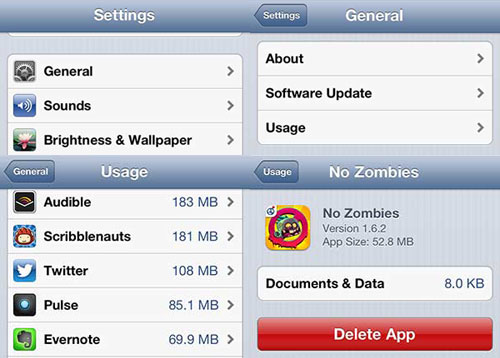
Parte 3: What If No "x" aparece ao aplicativo é Wiggling?
A Apple não permite que você apague diretamente alguns aplicativos pré-instalados no dispositivo. Então, quando você quer excluí-los, usando o caminho mostrado acima, você não pode fazer isso. Não existe um "x" aparece quando os aplicativos estão tremendo. Então, o que você deve fazer? Existe alguma maneira você pode fazer isso? A resposta é SIM, ea solução é bem simples abaixo.
Vá em "Configurações"> Escolha "Geral"> Toque em "Restrições", e digite o código de segurança> Desligue o aplicativo que você deseja excluir.
Depois disso, volte para a tela inicial do seu dispositivo, e você vai descobrir que o app está desaparecido.
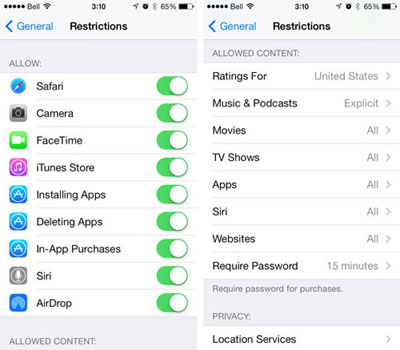
Parte 4: Excluir Atualização indesejados da App em dispositivos iOS
Pesar a atualização do aplicativo para a versão mais nova e quer apagar a atualização indesejada? Honestamente, não há uma tal maneira de fazer o downgrade diretamente o seu aplicativo no iPhone, iPad ou iPod. A única maneira é que você pode encontrar a versão anterior do aplicativo de outros centros de download do aplicativo e, em seguida, reinstale-o.
Se você realmente não quer atualizar automaticamente seus aplicativos favoritos em seu dispositivo, há uma maneira de pará-lo. você pode configurá-lo manualmente. Como? É simples. Vá em "Configurações" e escolha "iTunes e App Store" sob ele. Você vai vê-lo como se segue.
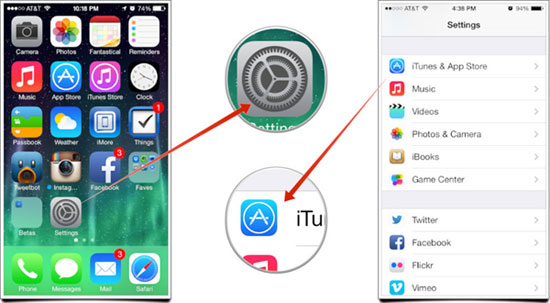
Então você verá o menu de downloads automáticos. Desative a opção de "Atualizações" se ele está ligado. A partir de agora, os aplicativos no dispositivo não será atualizado automaticamente, a menos que você faça isso de propósito.
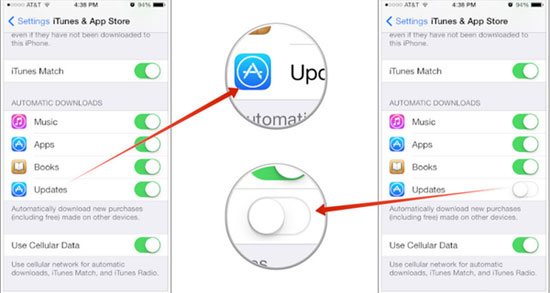

 Escolha o seu país
Escolha o seu país